Ak potrebujete zviditeľniť kurzorna obrazovke, môžete ju prispôsobiť tak, aby bola väčšia a jasná farba, ktorá je oveľa ľahšie vidieť na obrazovke. Bohužiaľ, táto farba zvýraznenia nie je vždy zachytená v snímkach obrazovky alebo vysielaní obrazovky a veľkosť sa vôbec nezobrazí. Ak potrebujete viditeľnejšie zvýraznenie kurzora v systéme Windows 10, môžete okolo neho pridať kruh. Na to potrebujete aplikáciu s názvom PenAttention.
Pridajte zvýraznenie kurzora
Stiahnite si PenAttention a nainštalujte ho. Spustí sa na systémovej lište, kde získate prístup k jeho nastaveniam. Kliknite pravým tlačidlom myši a vyberte možnosť Zvýrazniť nastavenia. Aplikácia pridá okolo ukazovateľa kruh a vy si môžete prispôsobiť každý aspekt.
V predvolenom nastavení je farba nepriehľadná, ale môžeteznížte opacitu a urobte ju priesvitnou. Môžete tiež zmeniť farbu na čokoľvek. Kliknite do farebného poľa a zmeňte ho na to, čo vyzerá dobre na vašej pracovnej ploche. Možnosť „Kruh“ vám umožňuje zmeniť veľkosť kruhu okolo ukazovateľa. Zväčšite polomer a zväčšte ho. Ak chcete použiť obdĺžnik, vyberte ho a jeho veľkosť nastavte podľa toho, čo vám vyhovuje.
Nakoniec povoľte možnosť „Zvýrazniť myš aj pero“, aby fungovala pre kurzor myši.

To sú všetky možnosti, s ktorými sa môžete hraťna spustenie aplikácie. Na nasledujúcom snímke obrazovky môžete vidieť, ako aplikácia funguje. V snímkach obrazovky a pri nahrávaní obrazovky, nehovoriac počas prezentácií, sa zobrazí zvýraznenie kurzora.
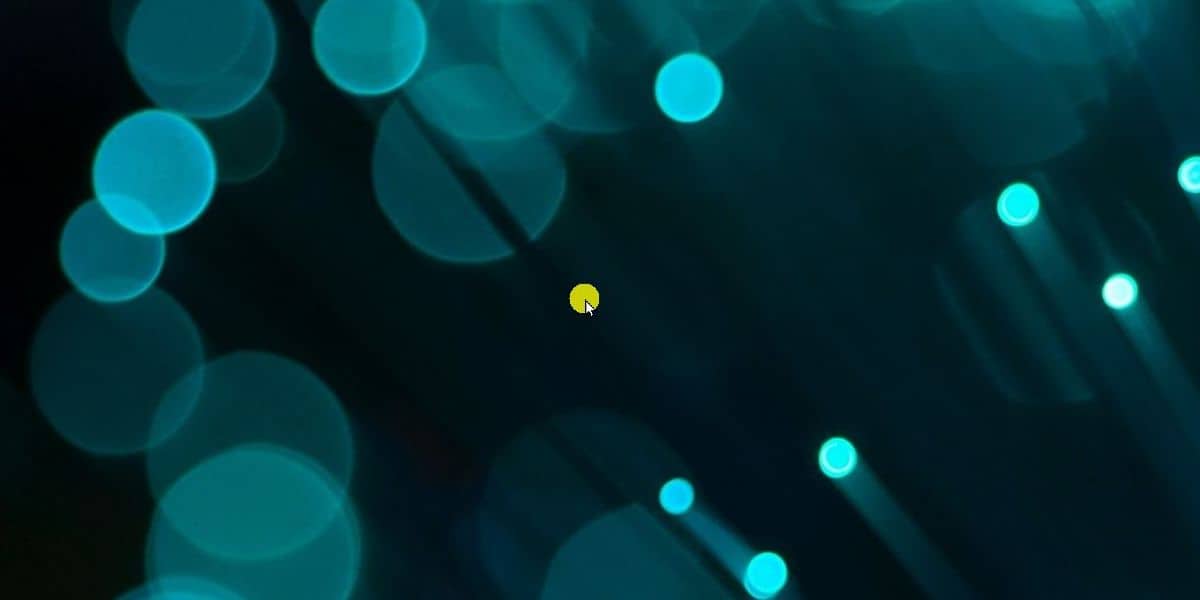
Prezentačný softvér zvyčajne podporuje niečo podobné, ale žiadny iný typ aplikácie to neurobí. Ak potrebujete zdieľať svoju obrazovku a zvýrazniť kurzor, je to celkom dobrý spôsob, ako to urobiť.
Aplikácia má obmedzenia; škálovanie obrazovky. Ak je veľkosť obrazovky väčšia ako 100%, zvýraznenie sa oddelí od kurzora. Aplikácia bola vytvorená tak, aby fungovala v systéme Windows 10, s funkciou škálovania sa však nehrá pekne. Funkcia zmeny mierky nie je nová. Od prvého dňa je súčasťou systému Windows 10 a napriek tomu ju aplikácia nepodporuje.
Ak ste zmenšili zobrazenie, budete musieťznížte ju späť na 100%. Neexistuje žiadny iný spôsob, ako zaistiť správne fungovanie aplikácie. Alternatívou je vyskúšať inú aplikáciu. Existujú aj iné platené aplikácie, ktoré túto úlohu vykonávajú, napríklad PointerFocus, hoci to stojí 12 dolárov. Má skúšobnú verziu, ktorú si môžete vyskúšať, a ak to funguje lepšie ako PenAttention, môže to stáť za to cenu.













Komentáre